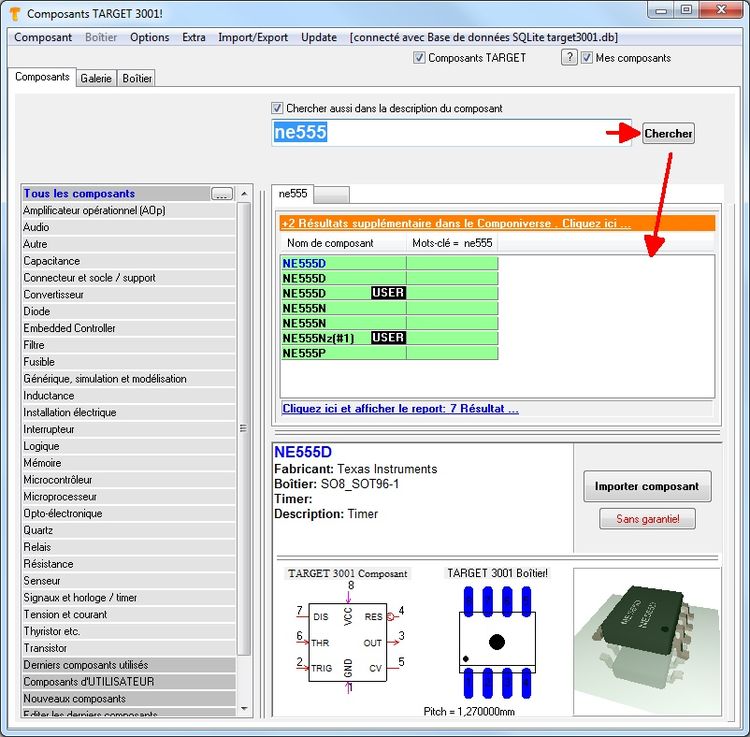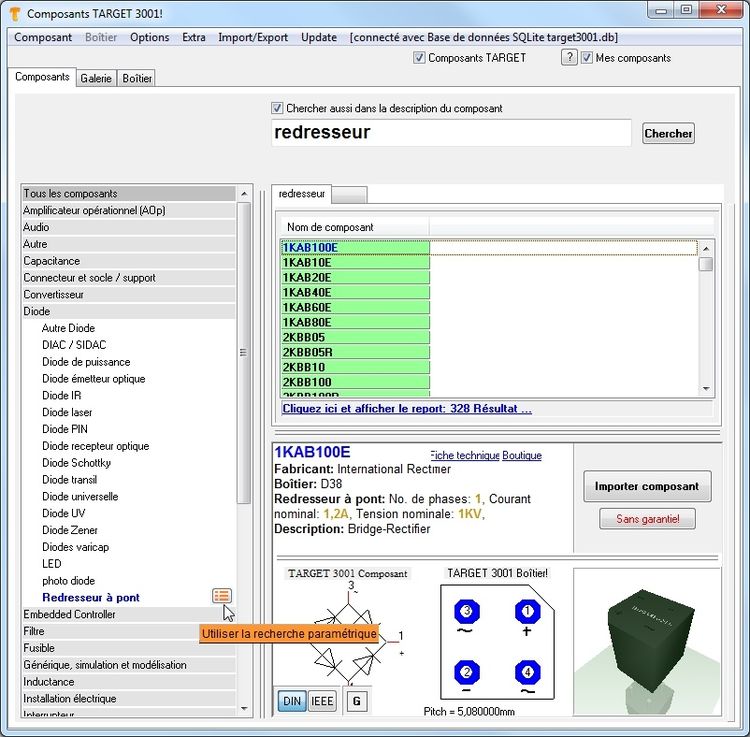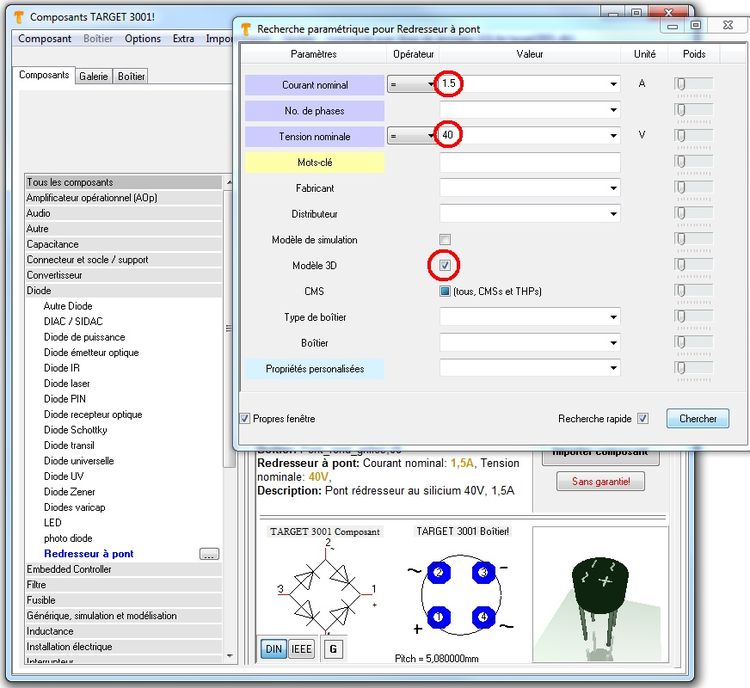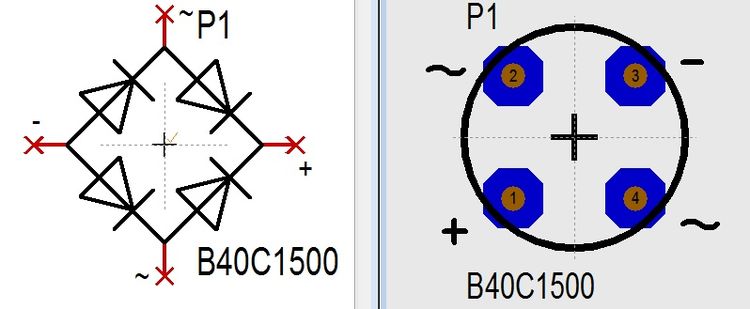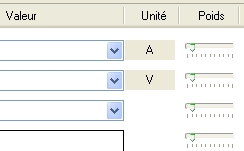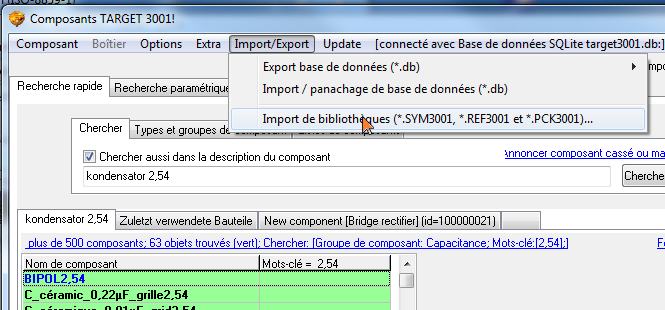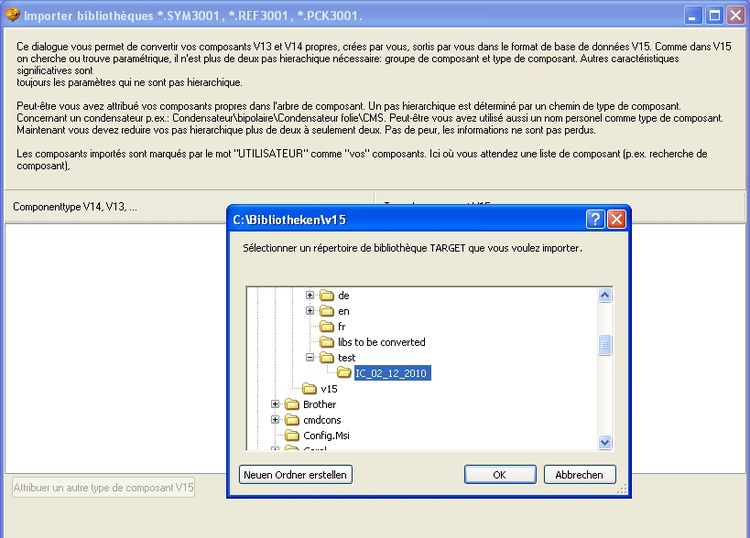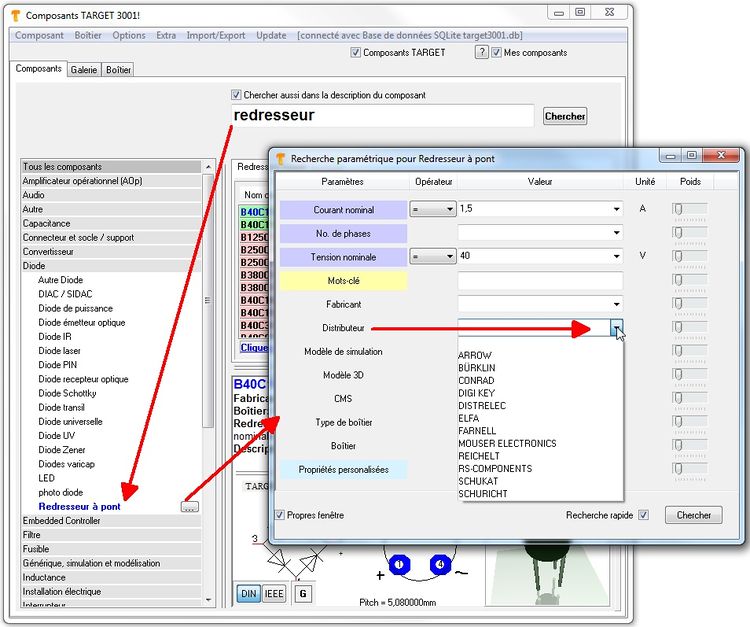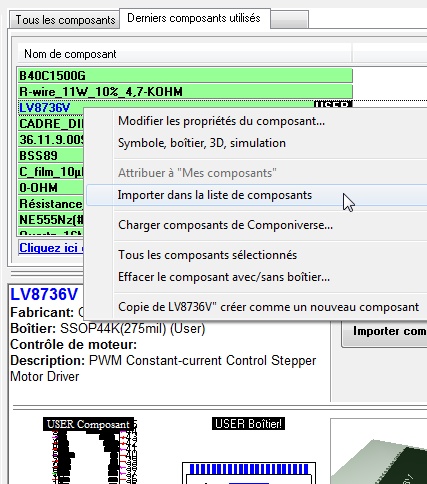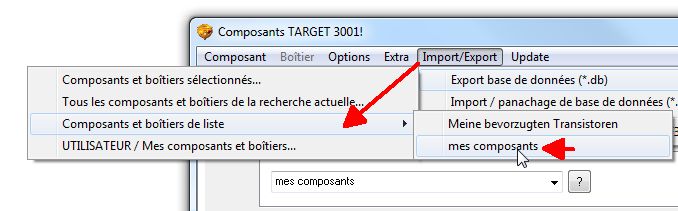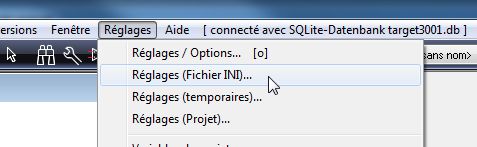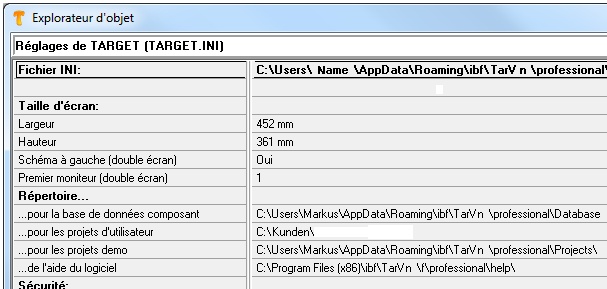Base de données des composants

Introduction
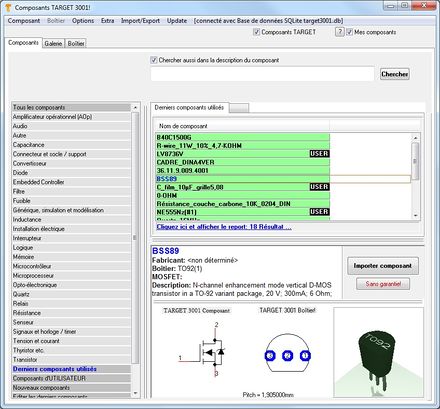
Dites adieu aux bibliothèques. Depuis la V15 il n'y en a plus.
Dorénavant, il n'y a plus qu'une seule base de données SQL et chaque pièce y est identifiée par son nom, son fabricant et d'autres paramètres.
Tous les composants et tous les éléments connexes se trouvent dans le fichier target3001.db .
La base de données des composants fonctionne sur tous les PC localement sans connexion à Internet.
Elle est compatible Client-Serveur. Cela signifie que vous pourriez installer la base de données sur un serveur auquel plusieurs clients auraient accès.
Ouvrez la base de données des composants par les icônes ![]() ou
ou ![]() ou la touche de fonction F2 (pour éditer le composant).
ou la touche de fonction F2 (pour éditer le composant).
La base de données des composants offre plusieurs options de recherche, "rapide" et "paramétrique". Il est possible de chercher dans l'ensemble "tous les composants", dans les "composants livrés et gérés par TARGET 3001!" ou dans vos propres composants (dessinés ou arrangés par vous-même).
Quelques éléments des menus de la base de données s'expliquent d'eux-mêmes. D'autres sont expliqués dans l'article Navigateur de composants.
Où se trouve ma base de données dans mon ordinateur?
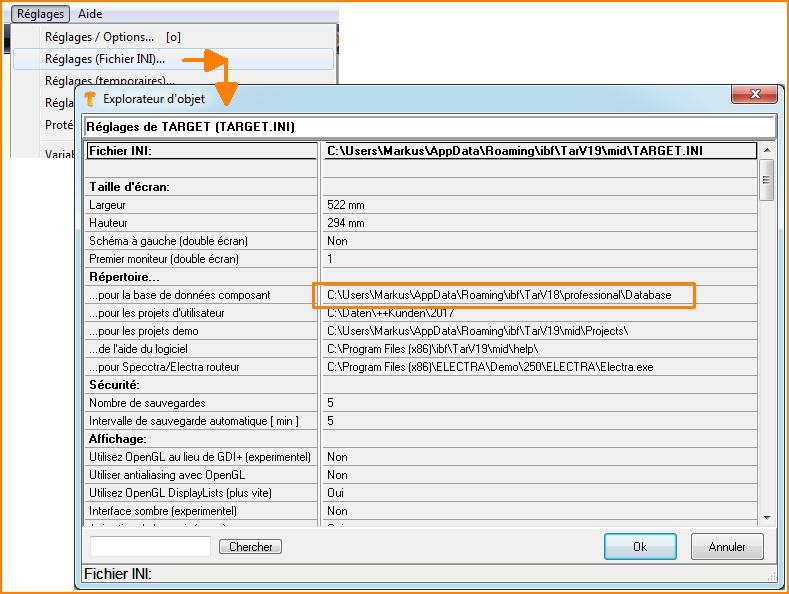
Bild: Le chemin d'accès à la base de données dans TARGET
"Mon installation de la V19 utilise le répertoire de la V18 ?!" Pas de problème !
Sous Windows XP, la base de données SQLite target3001.db se trouve normalement dans:
C:\Documents et Paramètres\[utilisateur]\Données d'application\ibf\TarVn\[édition]\Database
Sous Windows Vista et Windows 7 elle se trouve dans:
C:\Utilisateur\[utilisateur]\AppData\Roaming\ibf\TarVn\[édition]\Database
ou
C:\Utilisateur\[utilisateur]\AppData\Roaming\ibf\TarVn\[édition]\Database
Remplacez [utilisateur] (nom d'utilisateur) par votre nom d'utilisateur actuel ou -utilisant XP- Tous utilisateurs ou Public.
Remplacez [édition] par le nom de votre édition, p.ex. professional ou discover.
Si les fichiers en Windows Explorer sont partiellement cachés, vous devez régler visible "fichiers cachés".
En Réglages (fichier INI...) vous pouvez placer la base de données à l'endroit de votre choix. Les réseaux avec des noms UNC sont possibles, p.ex. \\server\target3001\database.
Si des utilisateurs veulent avoir accès à la base de données simultanément, il sera plus intéressant d'utiliser un serveur MySQL.
La structure de TARGET 3001! base de données
Voir ici: La structure de TARGET 3001! base de données
Mise à jour de base de données TARGET 3001!
Voir ici: Mise à jour de base de données TARGET 3001!
Chercher un composant
"J'ai besoin d'un NE555 - que faire?"
Appuyez la touche [Ins] de votre clavier ou utilisez l'icône ![]() pour ouvrir la base de données des composants. L'image suivante apparaît:
pour ouvrir la base de données des composants. L'image suivante apparaît:
Vous vous retrouvez dans l'onglet "Composants". Entrez le nom du composant ou des parties de celui-ci à la ligne de recherche.
Maintenant, sélectionnez dans la liste des résultats (en vert) votre composant recherché et importez le dans votre schéma par Importer composant. Les onglets "Galerie" ainsi que "Boîtier" se trouvent également ici.
Regardez le résultat dans la liste. Les couleurs signifient:
- vert = composant répondant parfaitement à la recherche.
- jaune = composant répondant à la recherche mais les données manquent.
- blanc = aucun paramètre disponible..
- rouge = aucun résultat concernant les paramètres.
Plus il y a de mots-clés utilisés, plus il y aura de résultats (vert). L'écran montre seulement la colonne "Nom de composant" parce que nous n'avons saisi uniquement NE555. TARGET le reconnaît comme nom de composant. Si vous cherchez "ST" ou "Maxim" additionellement, TARGET 3001! les identifie automatiquement comme des fabricants et un autre colonne "fabricant" sera ouverte. Utilisez le bouton Import à droite de l'écran, vous importerez le symbole dans votre schéma et en mème temps comme proposition de boîtier dans la liste pour son utilisation dans le dessin du PCB.
Un clic sur la vue 3D affiche l'image et permet une vue modifiée.
Le mot Utilisateur ou User en noir signifie que le composant a déjà été modifié par l'utilisateur, p.ex. un composant que vous avez dessiné ou rangé dans un groupe de composant...
La recherche paramétrique
Insérez manuellement les données spécifiques de recherche concernant des composants différents. La partie à gauche de la boîte de dialogue montre les groupes de composants (marqués en gris).
Attention: Il n'existe que ces 2 groupes hiérarchiques.
Dès que vous avez sélectionné un type de composant (à gauche), la structure de paramètres (à droite) change de sorte que les valeurs puissent être insérées spécifiquement aux caractéristiques des composants.
Le bouton "Import" importe le composant dans le schéma.
Dans la vue 3D, vous voyez ceci:
La recherche par galerie
Voir ici: Galerie
La recherche par boîtier
Voir ici: Placer un boîtier
Éditer les types de composants
Voir ici: Editer types de composant
Afficher d'autres paramètres au type de composant
Voir ici: Afficher autres paramétres au Type de composant
Pondération, tri
La recherche dans la base de données des composants TARGET 3001! n'est pas réellement une recherche au sens strict mais plutôt une sélection concernant le contenu, comme indiqué sur Google ®. Vous pouvez influencer le classement dans la liste des résultats en utilisant le curseur de "Poids" pour chaque paramètre.
Les triages suivants sont réglés par défaut:
1. mot-clé pour nom/description (100)
2. Fabricant (50)
3. Boîtier (25)
4. CMS résiduaire,... (5)
Convertir les anciennes bibliothèques vers la base de données
Sélectionnez l'option "Importer bibliothèques*.SYM3001, *.REF3001, *.PCK3001" dans le menu "Extra" de base de données des composants.
Le gestionnaire dans lequel vous pourrez choisir votre bibliothèque de source s'ouvre.
Confirmez votre choix avec "OK" et ensuite appuyez le bouton "Lancer Import" (bouton droite).
Maintenant avec TARGET 3001! vérifiez si vos types de composants existants peuvent être assignés aux paramètres hiérarchiques "Groupe de composant" et "Type de composant".
La syntaxe est un Groupe de composant/Type de composant. Il y a seulement deux niveaux de hiérarchie comme par exemple: IC/Digital ou Transistor/FET.
Tous les autres caractèristiques d'un composant seront traités comme des paramètres.
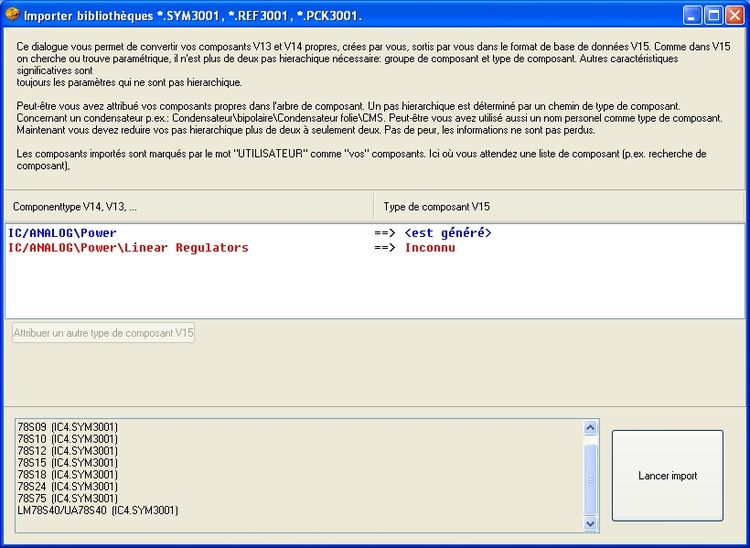
Dans la colonne de gauche, vous verrez "vos" composants selon votre structure.
Signification des couleurs:
Vert: Le groupe et type de composant existent déjà dans la base de données - les fichiers peuvent être importés directement.
Bleu: Le groupe et type de composant correspondent avec la structure de base de données mais il faut les générés individuellement par TARGET 3001!.
Rouge:Le groupe et type de composant sont inconnus dans la base de données. L'utilisateur doit les assigner manuellement.
A tout moment, vous pourrez les assigner au type de composant avec M2 sur la ligne en question.
Vous pouvez aussi utiliser le bouton "Attribuer un autre type de composant V15".
Ensuite, vous sélectionnez un type de composant approprié ou vous créez un nouveau avec M2.
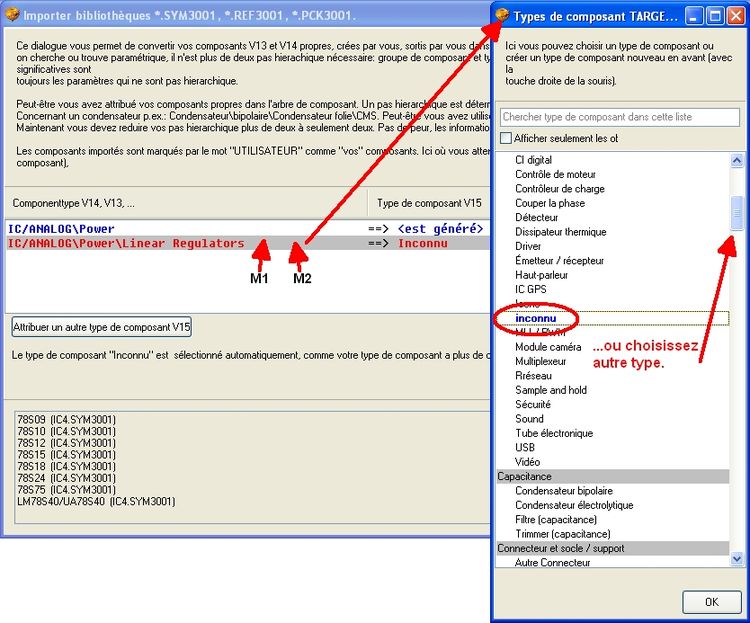
Un nouveau groupe de composant peut aussi être créé avec M2 sous chaque groupe de composant dont l'arrière plan est gris.
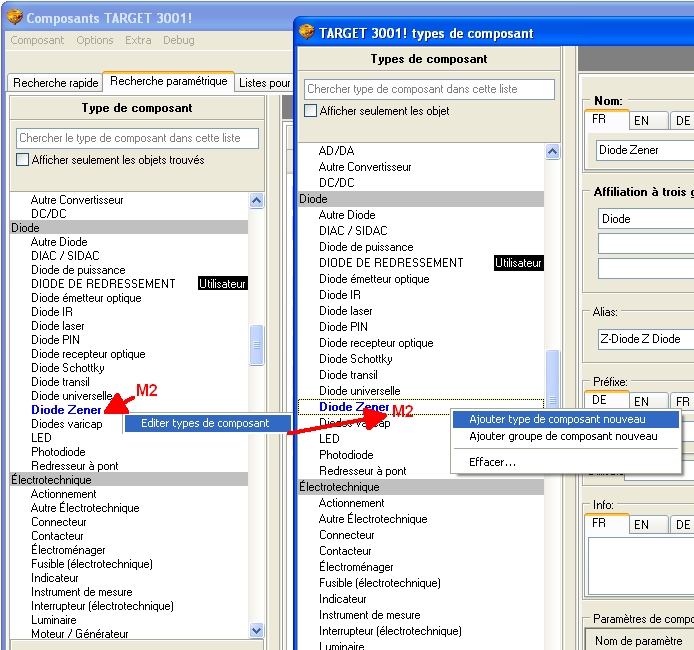
Si l'utilisateur a dupliqué un certain composant pour un usage personnel, il trouve le caractère dièse (#) et un numéro d'ordre affecté dans le sens "C'est quel numéro de copie?".
En même temps le label "Utilisateur" est placé ici. cela veut dire que l'utilisateur a modifié ce composant.
Donc il est importé dans le groupe "propres" composants. Il ne sera pas modifié dans le cas d'une mise à jour automatique.
Dans l'onglet "Mes composants avant V15" vous verrez les sous-groupes "Bibliothèques" et "Arbre de composant" chacun avec l'affichage connu...
Comment chercher un composant de distributeur
Vous devez ouvrir la recherche paramétrique. Sélectionnez d'abord le type de composant que vous voulez chercher. Dans notre exemple: "Redresseur à pont":
Réglez le paramètre "Distributeur" à un distributeur de votre choix (défilez la liste en bas). En plus - si vous voulez - cochez le box "Modèle 3D" comme ça, les composants avec un modèle 3D sont affichés seulement. Si vous réglez plus de paramètres, le choix est plus étroit.
Listes pour les composants et boîtiers
Dans la base de données il n'ya pas de copie du même composant avec un nom et fabricant identique. Tout de même un certain composant peut faire partie d'une ou plusieurs listes individuelles créées par l'utilisateur. Par exemple la liste: "Mes operational amps préférées" ou la liste: "Composants pour TV, Phono" ou "Composants de Nicolas" ou "Les composants du projet moteur pas à pas" ou ...
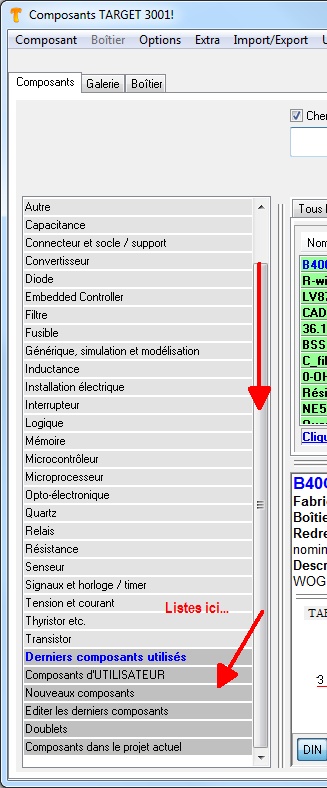
Pensez-en les listes sont similaires en des bibliothèques. Ça veut dire: Affichez les composants selon certains critères. Attribuez un composant à la liste avec un clic M2 sur la partie dans la vue principale de gestionnaire de composant. Maintenant suivez les dialogues en bas de la liste:
Comment transférer composants dans une autre base de données
Affichez vos composants désirés sur une "Liste":
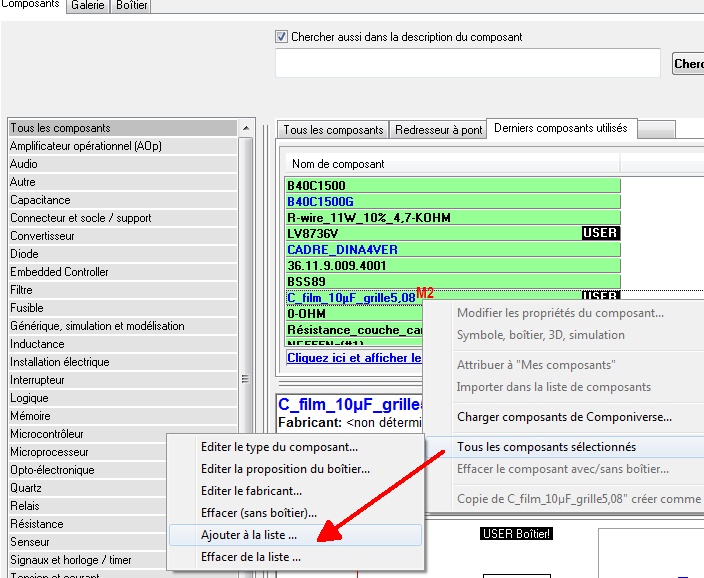
Image: 1
Le nom de votre liste peut être p.ex. "mes composants"
Maintenant exportez votre liste sur une db (= data base = base de données) comme suit:
Fermez le dialogue ![]() et ouvrez encore une fois pour établir la nouvelle liste.
Maintenant choisissez dans le menu Import/Export et sélectionnez votre liste:
et ouvrez encore une fois pour établir la nouvelle liste.
Maintenant choisissez dans le menu Import/Export et sélectionnez votre liste:
Cliquez dans "mes composants" et le gestionnaire des fichiers (Windows) s'ouvre et permet de sauvegarder (exporter) votre liste dans une db. Dans l'étape suivante vous importez cette db sur votre db générale. Fini.
Voir ici quel chemin est utilisé pour la db:
Composant pas trouvé?
Si vous n'avez pas trouvé votre composant désiré il est possible de le dessiner vous-même. Voir ici Créer un composant
Sauvegarde de base de données pendant une mise-à-niveau
Pendant l'installation de TARGET 3001! un répertoire de destination est proposé:
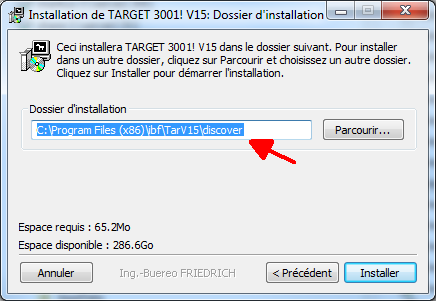
Répertoire d'installation proposé pour version V15
et la base de données des composants sera copié à un sous-répertoire.
C:\Programs\ibf\TarVx\discover\AppData\Database\
Si TARGET 3001! est lancé la premier fois, la base de données sera transférée à "C:\Documents and settings\<your user>\ApplicationData\ibf\TarVx\discover\Database\" Le répertoire doit être différent du système d'operation. Maintenant TARGET utilise la base de données dans le répertoire "ApplicationData".
Les répertoires différents de base de données sont utilisés dans les versions.
Si un utilisateur fait une mise-à-niveau de smart à economy, il a besoin d'une copie de sa base de données smart au répertoire enconomy ou deplacez le chemin de la base de données dans le menu Réglages/Réglages (Fichier INI)..." au répertoire de base de données smart.
Pendant l'installation TARGET 3001! ne vérifie pas si une version existe déjà pour utiliser sa base de données.
Réseau avec la base de données en TARGET 3001!
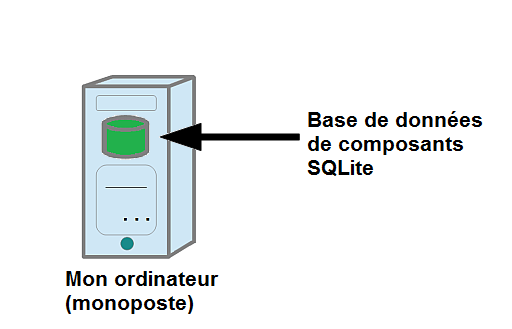
Image 1: Un seul utilisateur avec une base de données locale SQLite
- pour le trafic de données de taille moyenne et basse
- pas de serveur nécessaire puisque la base de données est intégrée localement
- Aucune installation supplémentaire nécessaire
- Les composants peuvent être assignés selon les paramètres, ils peuvent être divisés en groupes et types
- les parties individuellement préférés peuvent être affectées à des listes
- La cohérence dans l'ensemble de données (pas de groupe de doublons de composants, types, noms)
- Les listes peuvent être définies dans les onglets du navigateur de composants
- En quelques clics vous êtes à vos composants préférés
- Recherche paramétrique (chaque type de composant ouvre son propre ensemble de paramètres qui peuvent être mis à la recherche)
- Recherche sémantique (recherche de mot "led rouge" qui conduit, par exemple à la LED rouge ". Le mot-clé "4k75W" conduit, par exemple aux résistances)
- Création des composants nouveaux ou modifiés dans la base de données dérivés de composants existants (indépendamment du schéma et de la mise en page)
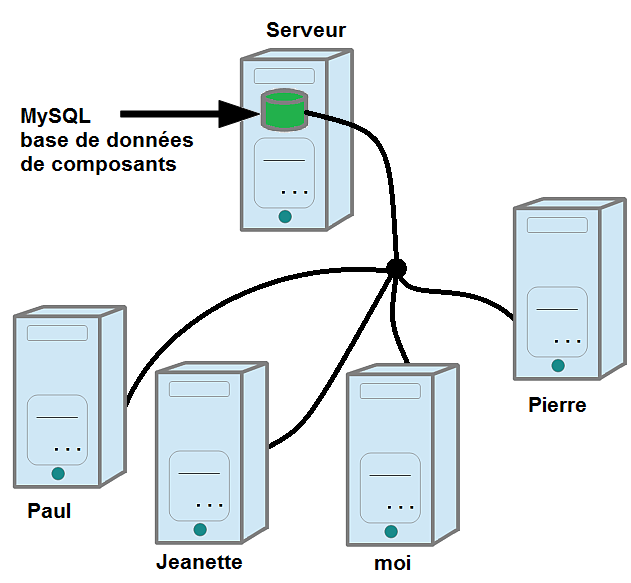
Image 2: Réseau avec accès à un serveur utilisateur central MySQL de base de données
- La solution pour l'expert de l'administration de grandes quantités de données
- MySQL-puissance dans un réseau serveur client
- Tous les collègues utilisent la même base de données commune et pas des centaines de bibliothèques séparées
- Une technologie de base de données ouverte et éprouvée
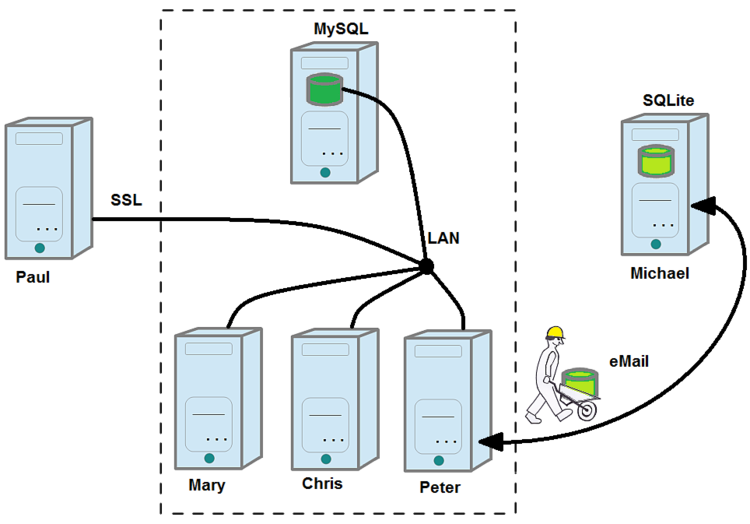
Image 3: Réseau Serveur Client avec accès à une base de données centrale. Il est possible d'installer un miroir de la base de données MySQL sur un ordinateur externe (Michael) pour l'exécuter SQLite et de le ramener.
- utilisation directe de la base de données transférée
- importer des données dans une base de données existante (Michael ou Peter)
Mise à jour TARGET 3001! V19 --> V20. Base de données?
Lors d'une installation par défaut d'un V20, la nouvelle base de données est installée. Si vous aviez un V19 avec une base de données qui garde vos propres pièces "USER", vous pouvez les utiliser dans V20 ainsi.
Durant l'installation de votre nouveaux version, vous devez selectionner dans un dialogue d'accepter une base de données d'avant. Selectionnez et optez pour votre alternative préféré.
Il suffit maintenant de passer en V20 le chemin vers votre base de données existante à partir de V19. NE PAS UTILISEZ le fonction "Import/Export" dans le menu de gestionnaire de composants.